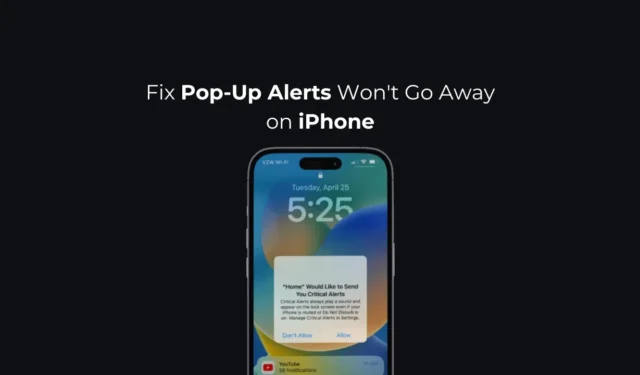
Seu iPhone pode mostrar alertas pop-up ocasionalmente para diversos fins. As notificações são diferentes dos alertas pop-up e não prejudicam sua experiência móvel.
Às vezes, os alertas pop-up no seu iPhone podem impedir que você faça ou aceite uma chamada ou acesse aplicativos e, na pior das hipóteses, os alertas pop-up podem grudar na tela e não desaparecer.
Como consertar alertas pop-up que não desaparecem no iPhone
Portanto, se o seu iPhone estiver preso em um alerta pop-up e não permitir que você faça nada, continue lendo o guia. Abaixo, compartilhamos algumas etapas simples para corrigir alertas pop-up que não desaparecem em iPhones. Vamos começar.
1. Reinicie o seu iPhone

Se um alerta pop-up específico estiver preso na tela e você não conseguir se livrar dele, a solução mais fácil aqui é reiniciar o iPhone.
A reinicialização possivelmente removerá os bugs e falhas que podem estar impedindo o desaparecimento dos alertas pop-up.
Então, basta pressionar o botão Power no seu iPhone para abrir o menu Power. Quando o menu Power aparecer, selecione a opção Slide to Restart.
2. Force a reinicialização do seu iPhone
Bem, se o alerta pop-up no seu iPhone não permitir que você acesse o menu Power, você pode tentar a reinicialização forçada do seu iPhone. Veja como forçar a reinicialização do seu iPhone para corrigir o problema de alertas pop-up presos na tela do iPhone.
- Pressione e solte rapidamente o botão Aumentar volume.
- Pressione e solte rapidamente o botão Diminuir volume.
- Pressione e segure o botão lateral até que o logotipo da Apple apareça.
É isso! É assim que você pode forçar a reinicialização do seu iPhone para corrigir o problema de alerta pop-up que não desaparece.
3. Desative as notificações do aplicativo problemático
Se um aplicativo específico enviar alertas pop-up que não desaparecem, você pode tentar desativar a notificação desse aplicativo problemático. Aqui está o que você precisa fazer.
1. Inicie o aplicativo Configurações no seu iPhone.

2. Quando o aplicativo Configurações abrir, toque em Notificações .

3. Na tela Notificações, toque no aplicativo que está enviando alertas pop-up.

4. Na próxima tela, desative o botão Permitir notificações.

É isso! É assim que você pode desativar as notificações do aplicativo problemático no seu iPhone.
4. Desative os alertas ou notificações críticas do aplicativo Home
Você também pode tentar desligar os alertas Críticos ou todos os alertas do aplicativo inicial para remover os alertas pop-up que não desaparecem. Aqui está o que você precisa fazer.
1. Inicie o aplicativo Configurações no seu iPhone.

2. Quando o aplicativo Configurações abrir, toque em Notificações .

3. Nas Notificações, encontre e toque no app Home .

4. Na próxima tela, desative o botão de alternância para ‘Permitir notificações’ e ‘Alertas críticos’ (se disponível).

É isso! Depois de fazer a alteração, reinicie o seu iPhone e veja se isso resolve o problema.
5. Desligue o Bluetooth

Às vezes, os dispositivos Bluetooth conectados ao seu iPhone mostram alertas pop-up que podem permanecer por um tempo.
Esses alertas pop-up geralmente desaparecem quando você desconecta os dispositivos Bluetooth conectados. Portanto, se você estiver usando algum dispositivo Bluetooth com seu iPhone, desligue-o.
Ou então, abra o aplicativo Ajustes no seu iPhone e toque em Bluetooth. Na tela de configurações do Bluetooth, desative o botão de alternância para ‘Bluetooth’.
6. Instale todas as atualizações de aplicativos
Se aplicativos específicos estão enviando alertas pop-up que parecem não desaparecer, você pode tentar atualizá-los na Apple App Store. É muito fácil instalar todas as atualizações de aplicativos da App Store; Siga os passos abaixo.
1. Inicie a Apple App Store no seu iPhone.
2. Quando a App Store abrir, toque na foto do seu perfil no canto superior direito.

3. Na tela Conta, toque em Atualizar tudo .
É isso! Isso atualizará todos os aplicativos do seu iPhone.
7. Instale as atualizações pendentes do iOS
Assim como as atualizações de aplicativos, as atualizações do sistema são igualmente importantes. Você pode tentar instalar todas as atualizações pendentes do iOS para corrigir alertas pop-up que não desaparecem no seu iPhone. Aqui está o que você precisa fazer.
1. Inicie o aplicativo Configurações no seu iPhone.

2. Quando o aplicativo Configurações abrir, toque em Geral .

3. Na tela Geral, toque em Atualização de software .

4. Na próxima tela, instale todas as atualizações pendentes do iOS .

É isso! Isso deve resolver o problema que você está enfrentando. De agora em diante, os alertas pop-up no seu iPhone não ficarão mais por aqui.
8. Redefinir todas as configurações
Se nada funcionou a seu favor até agora, a única opção restante para se livrar dos alertas pop-up que ficam na tela do seu iPhone é redefinir todas as configurações. Veja como você pode redefinir todas as configurações do seu iPhone.
1. Inicie o aplicativo Configurações no seu iPhone.

2. Quando o aplicativo Configurações abrir, toque em Geral .

3. Na tela Geral, toque em Transferir ou Redefinir iPhone .

4. Na tela Transferir ou Redefinir iPhone, toque em Redefinir .

5. No prompt exibido, selecione Redefinir todas as configurações .

É isso! Isso redefinirá todas as configurações do iPhone para o estado de fábrica e removerá as configurações de rede, som e chamada armazenadas no iPhone.
Alertas pop-up que ficam na tela podem ser frustrantes, mas você pode seguir estes métodos para se livrar do problema. Se precisar de mais ajuda sobre este assunto, deixe-nos saber nos comentários. Além disso, se você achar este guia útil, não se esqueça de compartilhá-lo com seus amigos.




Deixe um comentário